
Lesley Fowler
0
1343
55
Vaš Amazon Fire TV Stick je odličan uređaj, zar ne? Idealno za gledanje Amazon Instant Video, Netflix ili instaliranje Kodi! Tu su aplikacije poput Plexa za streaming videa s računala na televizor.
No ovaj HDMI TV stick nije toliko dobar za ostale stvari. Na primjer, ograničeni ste samo na bežično umrežavanje. Također, ne postoji način da spojite USB pogon i pogledate svoje video datoteke. Uporedite to s skupljim Amazon Fire TV i vidjet ćete da vam nedostaje više od samo 4K struje video zapisa.
Srećom, postoji odgovor. Pomoću nekoliko kablova koji možete položiti i prikladan futrolu svoj Amazon Fire TV Stick lako možete pretvoriti u Fire TV kutiju. Evo kako!
Što će vam trebati
Da biste Amazon Fire TV Stick pretvorili u vatreni TV, morat ćete pronaći (ili kupiti) nekoliko kabela i adaptera. Ovo vam je potrebno:
- OTG kabel M / Ž: 7 USD (provjerite može li napajati napajanje i podatke)
- Nenaponski USB čvorište s 4 priključka: 13 USD (napajanje je u redu, ali ima veliku količinu i potreban je dodatni kabel)
- Čitač USB SD kartica: 7 USD
- USB-to-Ethernet adapter: 14 USD (neobavezno, ako vam treba Ethernet)
- M-to-F HDMI kabel: 7 USD
Trebat će vam i slučaj: na raspolaganju je nekoliko različitih, prikladnih slučajeva u faktoru oblika TV okvira. Naš vlastiti izbor bio je Western Digital slučaj s wdlabs.wd.com, dizajniran za smještaj Raspberry Pi-a i 3,5-inčnog HDD-a. Ako su dostupne (zalihe su malene), to košta manje od 10 USD. Jednostavno, idealno je za smještaj USB čvorišta i Amazon Fire Stick-a!
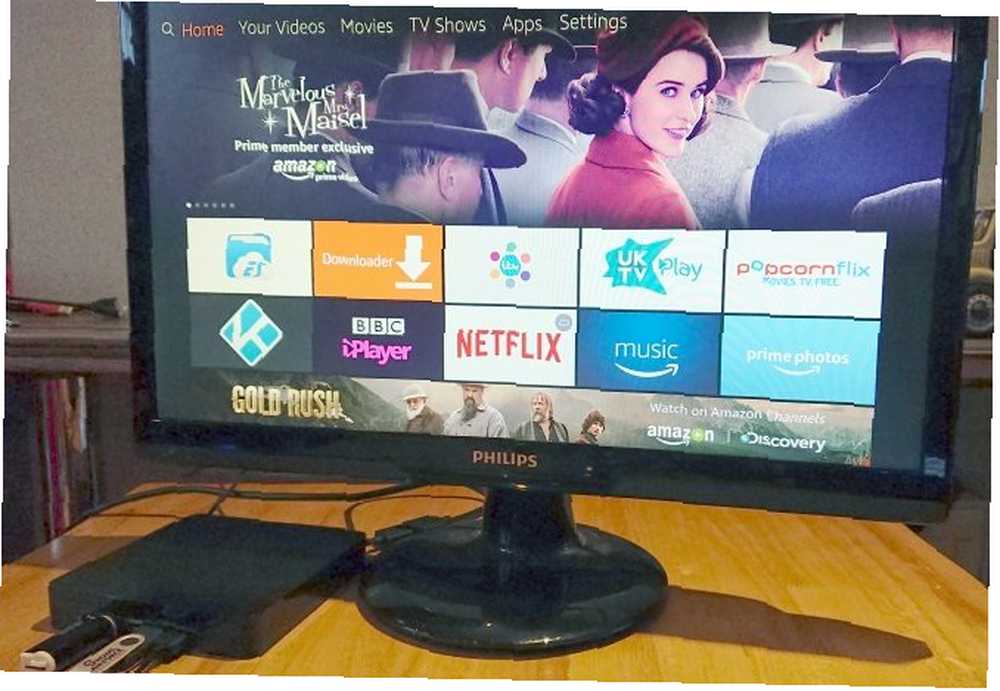
To je ukupno 48 USD, a možda biste sve mogli dobiti i ispod 40 dolara. Usporedite to s cijenom Amazon Fire TV i vi ste pravi pobjednik.
Čak i ako već ne posjedujete Amazon Fire TV Stick, moći ćete ga dobiti ispod 40 dolara. Popravite pravo vrijeme, a može biti i manje! Ova je izvedba jeftinija od Amazon Fire TV-a. Sve što vam nedostaje je 4K. Očito ako je to prekršaj za vas, već ćete biti spremni potrošiti višak.
Amazon Fire Stick prve generacije neće raditi
U ovoj fazi vrijedi primijetiti da nisu svi Amazon Fire TV stick prikladni za to. Konkretno, ako imate stick prve generacije, nećete moći uživati u prednostima USB čvorišta.
Prve generacije Amazon Fire TV štapovi nemaju USB OTG Što je USB OTG? 5 cool načina za korištenje na Androidu Što je USB OTG? 5 cool načina za korištenje na Androidu Što je USB OTG i kako ga možete koristiti na Androidu? Objašnjavamo značajku i više načina za korištenje. , USB priključak služi isključivo za napajanje uređaja. Odvojio sam vremena da to potvrdim koristeći svoj OTG kabel, poznati USB memorijski stick i verziju Amazon Fire VLC Player-a.
Srećom, ovaj je nedostatak riješen u sljedećim modelima. Kao takav, ja gradim ovaj Fire TV okvir koristeći najnoviji Amazon Fire TV Stick.
Započnite: Priključite ga i testirajte
Pretpostavljamo da ste već postavili svoj Amazon Fire TV Stick Kako postaviti i koristiti svoj Amazon Fire TV Stick Kako postaviti i koristiti svoj Amazon Fire TV Stick Evo kako postaviti i koristiti svoj Amazon Fire TV Stick za najbolje performanse i ispravke uobičajenih problema s TV TV Stick-om. i jeste li ga povezali s vašom mrežom. Za početak ovog projekta trebate ga iskopčati iz televizora i mreže i spojiti ga na kabele i adaptere koje ste kupili.
Započnite s OTG kabelom, povezujući ga s ulazom snage na vašem Fire Stick-u. Zatim USB kabl pričvrstite na OTG kabel, zatim USB uređaj za pohranu ili čitač kartica s umetnutom karticom. Zatim biste trebali spojiti HDMI kabel između Fire Stick-a i stražnje strane televizora. Na kraju priključite kabel napajanja na ženski konektor na OTG kablu.

Vaš Amazon Fire Stick trebao bi se pokrenuti kao i obično, ali sada ćete moći pregledavati dodatni prostor za pohranu! Uz sve ispravno povezano, vaš je uređaj u osnovi nadograđen na Fire TV okvir.
Sada je vrijeme da to sve zajedno uklopimo.
Stisnite ga u svoj slučaj
Ostavljajući sve iza svog televizora ovako će izgledati neuredno, a da ne spominjemo zbunjujuće. Iz tog razloga predlažemo nekakav slučaj projekta. Potrebno je samo biti dovoljno velik za spremanje Fire Sticka i odabranog USB čvorišta, plus par kablova. Sve ostalo što ste kupili bit će priključeno po potrebi.

Mogu se zaposliti različiti slučajevi, od neželjenog Apple TV-a do standardnog okvira projekta. Kao što je napomenuto, odabrao sam slučaj slučaja Raspberry Pi iz WDLabs-a Western Digital, koji je dovoljno velik da u njega mogu pohraniti i 3,5-inčni HDD. To mi daje mogućnost dodavanja tvrdog diska kasnije. Vaš vlastiti okvir za projekt mogao bi biti mnogo manji.
Trebate neke praznine? Koristite Datoteku ili Dremel
Malo je vjerojatno da ćete naći okvir koji je stvoren za tu svrhu, osim ako ga niste proizveli s vlastitim modelom 3D pisača Vodič za početnike za OpenSCAD: Programiranje 3D printanih modela Vodič za početnike za OpenSCAD: Programiranje 3D tiskanih modela Softver za 3D modeliranje može biti težak koristiti ako niste umjetnički. OpenSCAD pruža način dizajniranja modela posebno za 3D ispis, koristeći ništa osim koda. , Kao takvi, vjerojatno će vam trebati rupe.
Ovdje će vam dobro doći zapošljavanje nekih osnovnih alata. Bušilica i datoteka mogu vam pomoći, primjerice, ako trebate napraviti rupu za kabel. S druge strane, možda ćete trebati ukloniti dio kućišta da biste pristupili USB ulazima. Naišao sam na ovaj problem i riješio ga zapošljavajući svoj Dremel. Nakon što je dio s prednje strane kućišta uklonjen, zalijepio sam USB čvorište na svoje mjesto.

Držeći sve na mjestu
Kako ćete organizirati komponente u vašem slučaju, vaš je odabir. Ako nema korisnih pretinca za držanje Fire Stick i USB čvorišta, preporučio bih vam pištolj za vruće ljepilo. Ako ne želite zalijepiti svoj Fire Stick, pronađite odgovarajući materijal koji će ga držati na mjestu (možda Sugru), a umjesto toga ga ljepite ako već nije ljepljiv.

Za svoj vlastiti projekt odlučio sam se ljepilom oko Amazon Fire TV Stick-a. To je uglavnom radilo na održavanju mjesta na mjestu dok sam organizirao kabliranje, a ne na dugoročnom osiguranju. Trebate ukloniti vruće ljepilo? Koristite oštar nož! Lako je ukloniti ručno, ali mala oštrica učinit će to lakim radom.
Držite DIY Amazon Fire TV kutiju tamo gdje to možete vidjeti
Moj osobni Amazon Fire TV Stick sad je osiguran u kutiji, ispod televizora moje dnevne sobe. Instalirao sam Kodi, nekoliko korisnih aplikacija i nekoliko igara.
U međuvremenu sam postavio VPN Kako postaviti VPN na Amazon Fire TV Stick-u Kako postaviti VPN na Amazon Fire TV Stick-u Korištenje VPN-a na vašem Fire TV-u može imati puno prednosti. i Kodi je također instaliran Kako instalirati Kodi Media Center na Amazon Fire Stick Kako instalirati Kodi Media Center na Amazon Fire Stick U ovom ćemo članku objasniti kako instalirati Kodi na Amazon Fire TV Stick. Kad završite, ostavit ćete najbolji medijski centar za sve koji imaju proračun. (s zakonskim dodacima Kako vaš Amazon Fire TV Stick i Kodi mogu uzrokovati pravna pitanja Kako vaš Amazon Fire TV Stick i Kodi mogu uzrokovati pravne probleme Kodi i Amazon Fire TV Stick nevjerojatno su popularni. Međutim, iako korisnike privlače oba Kodi-ja i fleksibilnost Amazon Fire TV Stick lako bi se mogli spustiti u legalnu toplu vodu.), zajedno s Plex-om i VLC-om. Može reproducirati videozapise s lokacija na našoj kućnoj mreži. S pristupom YouTubeu, BBC iPlayeru, Amazon Instant Video, Netflixu i svim ostalim paketnim uslugama, kao i raznim legalnim dodacima u Kodiju - da i ne spominjemo audio sadržaj - ovaj Amazon Fire TV Stick sada je vrhunski medijski okvir!
Iako još moram spojiti HDD, imam USB USB priključak velikog kapaciteta i koristim ožičenu podatkovnu vezu putem adaptera USB na Ethernet. Sve je brzo, a ako trebam unijeti tekst, umjesto da koristim daljinski upravljač Fire Sticka, mogu koristiti posebnu mobilnu aplikaciju ili Bluetooth tipkovnicu. Ili samo priključite USB tipkovnicu.

Krajnji rezultat je Fire TV kutija, napravljena vlastitim rukama! Ozbiljno, ovo je bilo smiješno jednostavno, s tim što je najteža faza bila presijecanje dijela sa slučaja. Zahvaljujući USB OTG, sve ostalo djeluje bez napora!
Ako tek trebate obaviti kupnju i smatrate da je aspekt „uradi sam“ malo previše neodoljiv, pogledajte ovu usporedbu Android TV-a i Amazon Fire Stick-a da biste utvrdili koji je najprikladniji za vas.
Imate li Fire TV Stick? Želite li dobrobiti set-top box-a ili biste radije kupili jedan? Recite nam što mislite u nastavku.











